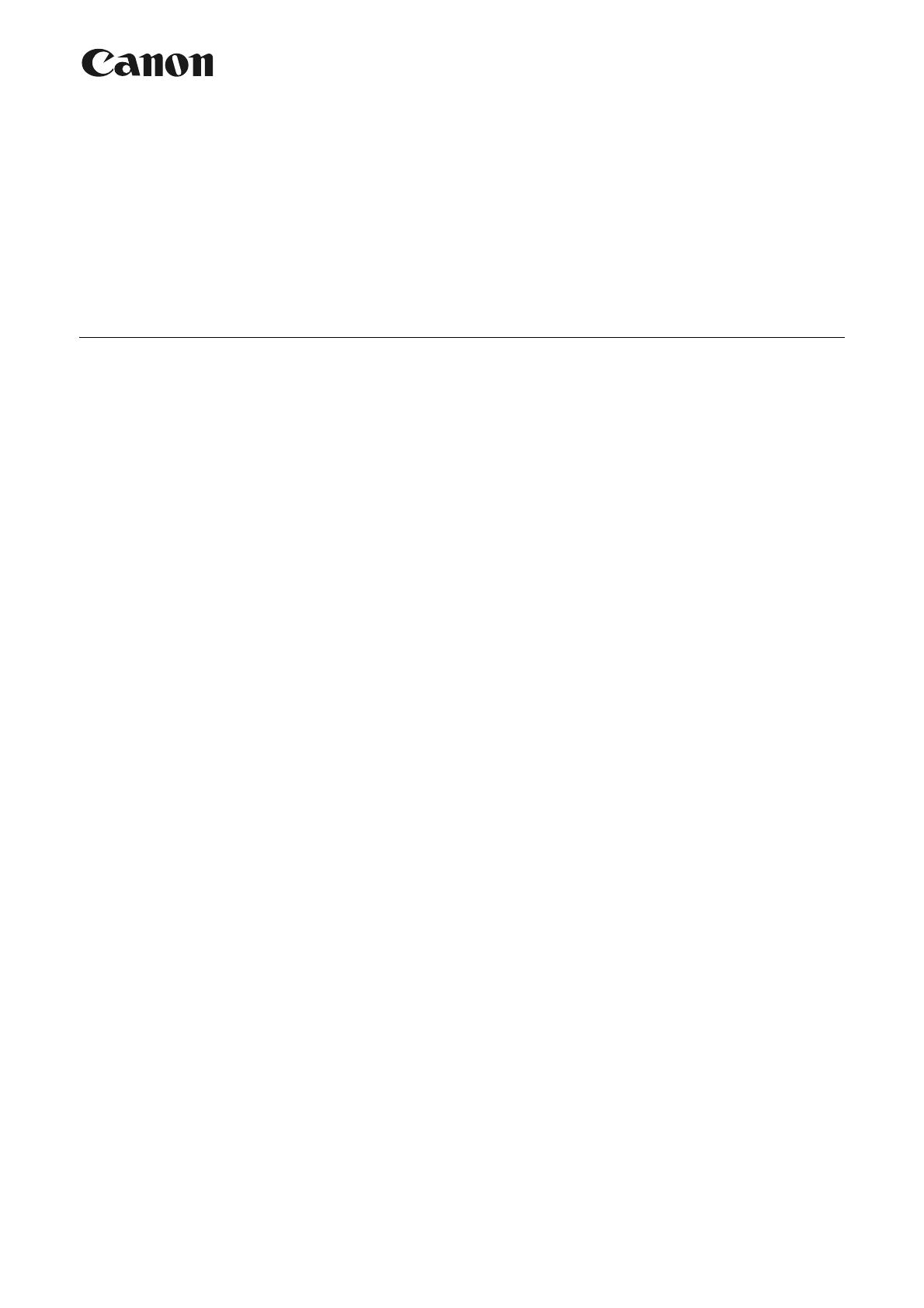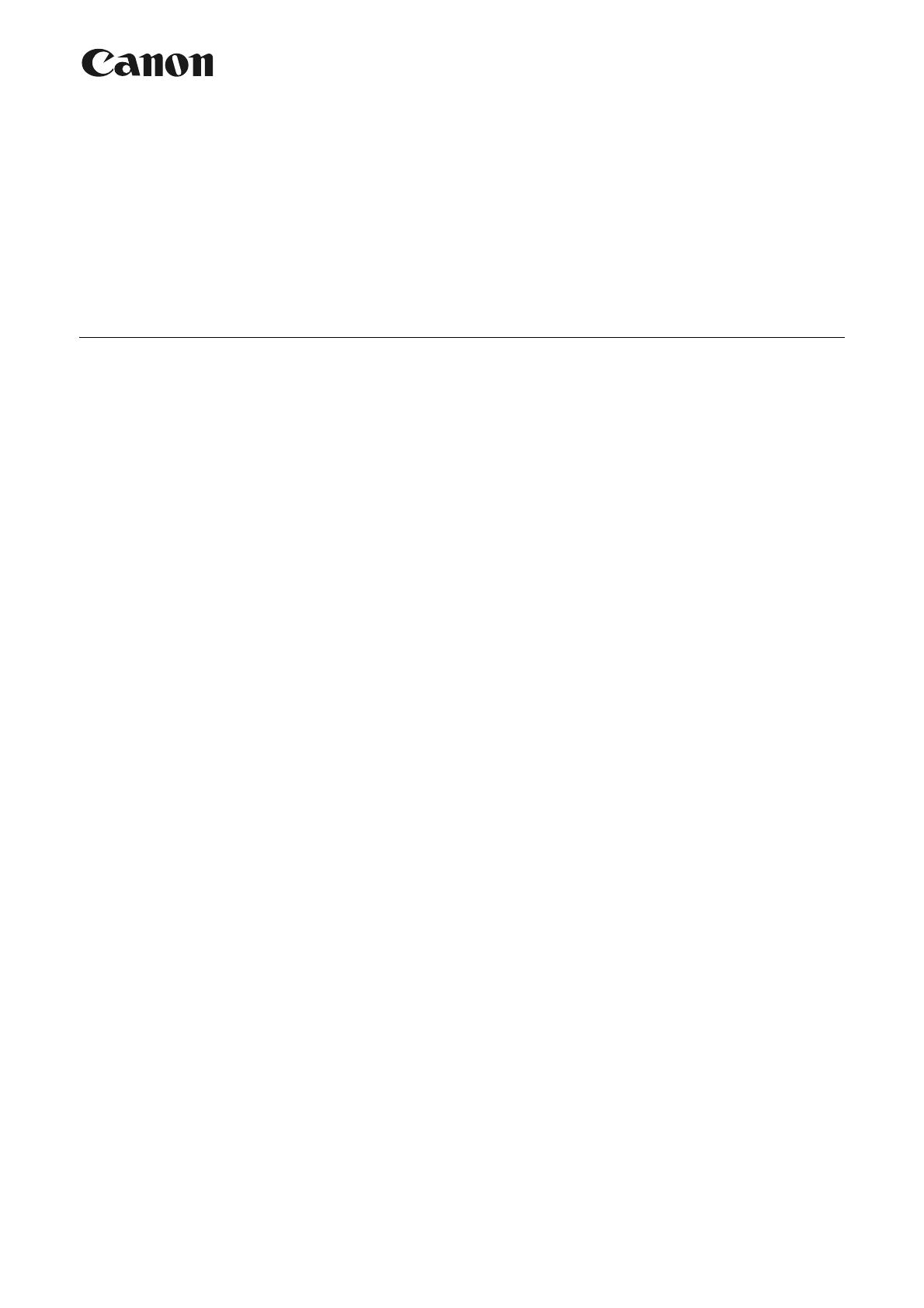
1
Canon XF Plugin for Avid Media Access -laajennuksen avulla voit tuoda helposti tallentamiasi videoita suoraan
Avid Media Composerista (Avid Media Accessin kanssa yhteensopivasta NLE-ohjelmasta). Laajennus on saatavilla
Avid Media Composerin Windows- ja Mac OS -versioihin.
Laajennuksen asentaminen (Windows)
Seuraavat ohjeet perustuvat tietokoneeseen, jonka käyttöjärjestelmänä on Windows 7. Toimet voivat olla erilaiset
muissa versioissa. Katso lisätietoja käyttöjärjestelmän ohjemoduuleista.
1. Tarkista, että tietokoneeseen on asennettu Avid Media Composer -ohjelmiston versio 8.5 tai sitä
uudempi versio.
2. Avaa kansio kaksoisnapsauttamalla Canonin verkkosivustosta lataamaasi tiedostoa.
• Tiedoston nimi on xpmw*****.zip
• Järjestelmä luo kansion xpmw*****, joka sisältää tiedoston xpmw***.exe.
3. Kaksoisnapsauta tiedostoa xpmw***.exe.
4. Noudata näytössä näkyviä ohjeita ja valitse tarpeen mukaan manner, maa/alue ja/tai kieli.
• Saatavilla olevat vaihtoehdot vaihtelevat maan/alueen mukaan.
5. Kun näyttöön tulee kehotus sulkea muut sovellukset, sulje muut sovellukset ja valitse sitten OK.
• Näyttöön tulee laajennuksen käyttöoikeussopimus.
6. Lue käyttöoikeussopimus ja jatka napsauttamalla Yes/Kyllä.
• Jos et valitse Yes/Kyllä-vaihtoehtoa, et voi asentaa laajennusta.
7. Lue ladattuihin ohjelmiin liittyvät vastuuvapautuslausekkeet ja aloita asennus napsauttamalla Yes/Kyllä.
• Kun asennus on valmis, näyttöön tulee ilmoitus Installation has completed successfully/Asennus suoritettu
onnistuneesti.
8. Napsauta Next/Seuraava ja sitten Finish/Valmis.
Laajennuksen asennuksen poistaminen
1. Valitse Ohjauspaneelissa Poista ohjelman asennus (kohdassa Ohjelmat) tai Ohjelmat ja toiminnot.
• Näyttöön tulee asennettujen ohjelmien luettelo.
2. Valitse Canon XF Plugin for Avid Media Access.
3. Valitse Poista/Muuta ja noudata ohjeita.
Laajennuksen ohjeiden lukeminen
1. Valitse Käynnistä-valikosta Kaikki ohjelmat > Canon Utilities > Canon XF Plugin for Avid Media Access.
2. Voit tarkastella ohjeita napsauttamalla Canon XF Plugin for Avid Media Access Instruction Manual/
Canon XF Plugin for Avid Media Access Instruction Manual -käyttöopas -linkkiä.
Lue tämä ensin